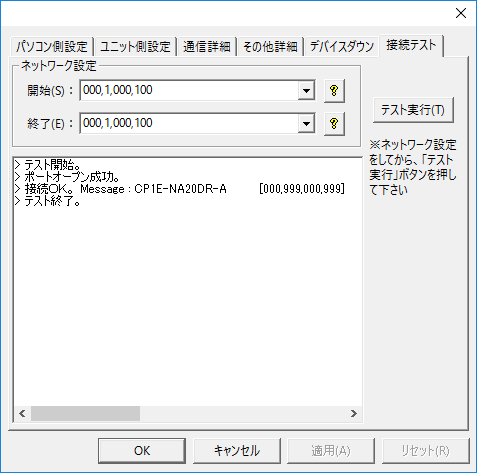概要
CP1EシリーズとEthernet接続を行う場合の設定例です。この例では自動生成方式を用いて通信を行います。
使用機種
項目 |
機種等 |
PLC |
CP1E (NA) |
通信ユニット |
CP1W-CIF41 |
設定環境
項目 |
環境 |
OS |
Windows7 Professional 64Bit |
ツール |
InternetExplorer 11 |
設定詳細
項目 |
設定 |
設定項目 |
設定例 |
PLC側の設定 |
WEBブラウザで設定 |
IPアドレス |
192.168.0.100 |
サブネットマスク |
255.255.255.0 |
||
ポート番号 |
9600 |
||
FINSノード |
100(IPアドレスの末尾) |
||
IPアドレス変換方式 |
自動生成方式 |
||
パソコン側の設定 |
ユニット設定 |
IPアドレス |
192.168.0.1 |
ポート番号 |
9600 |
||
フォルダ及び通信テスト時設定 |
送信元ネットワーク番号 |
000 |
|
送信元ノード |
999 |
||
送信先ネットワーク番号 |
000 |
||
送信先ノード |
999 |
※パソコン側の設定の大部分はユニット側の設定に合わせ込む形になります。
|
本接続例では、IPアドレス変換方式を「自動生成方式」としています。 |
PLC側の設定
「CP1W-CIF41」に設定を行います。設定はWEBブラウザで行います。
1.InternetExplorerで以下のURLに接続をする。

|
以下の表示言語ごとにURLが異なるため、状況に合わせて言語を選択してください。
|
2.パスワードを入力して、「登録」を押下する
パスワードを登録していない場合は、デフォルトパスワードを指定してください。デフォルトパスワードはオムロンのマニュアル「CPシリーズ CP1L CPUユニット」を参照してください。
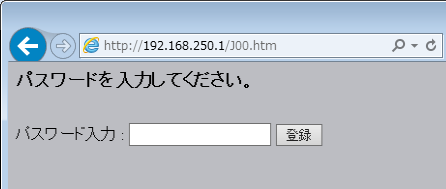
3.「ユニット設定」を押下する
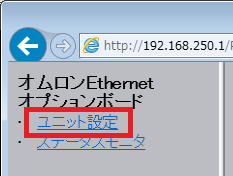
4.「IPアドレスとプロトコル」-「設定」を押下する
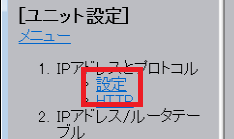
5.IPアドレスなど各設定を以下の様に行う。設定後「転送」を押下して、設定を書き込む

設定 |
設定内容 |
IPアドレス |
192.168.0.100 |
サブネットマスク |
255.255.255.0(実際の環境に合わせて設定してください) |
FINSノードアドレス |
100(設定するIPアドレスの末尾の値と一致させる必要があります) |
IPアドレス変換 |
自動生成方式(動的) |
※その他の設定は実際の環境に合わせて設定してください。ここではその他の設定はデフォルト値を使用しています。
6.設定を反映させるため、PLCの電源を一度切り、再起動させる
7.コマンドプロンプト等からPINGを発行し、IPアドレスが正しく設定されたことを確認する
パソコン側の設定
Serverアプリケーションを用いて、通信設定を行ったPLCと接続を行います。
1.ツリーの「Application」-「Driver」を右クリックして、ドライバの追加を選択する
2.表示されたドライバ一覧から以下のユニットを選択し、追加を行う

3.追加されたユニット(U01)のプロパティを開き、通信設定をクリックする
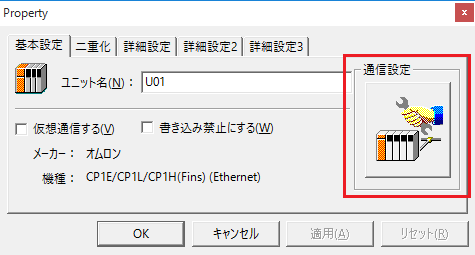
4.「パソコン側設定」で以下のように設定を行う
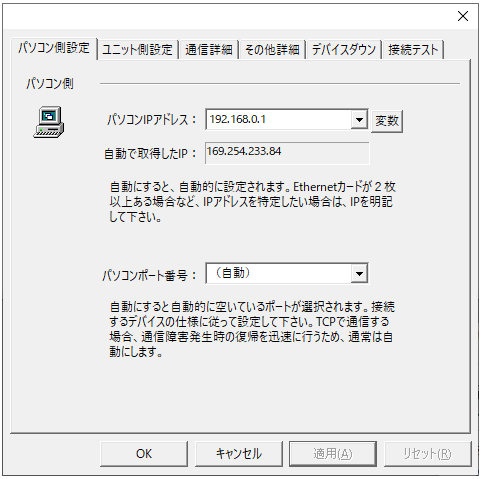
設定 |
設定内容 |
パソコンIPアドレス |
192.168.0.1 |
パソコンポート番号 |
9600 |
5.「ユニット側設定」で以下のように設定を行う
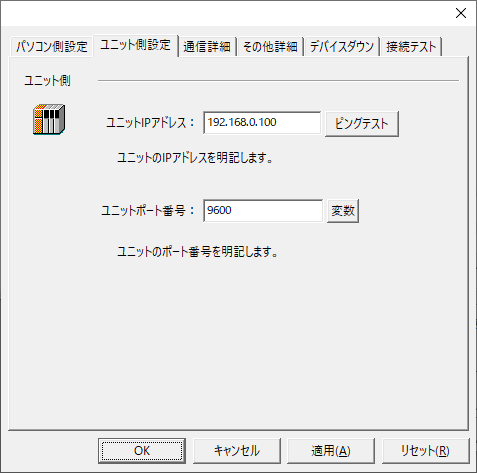
設定 |
設定内容 |
ユニットIPアドレス |
192.168.0.100 |
ユニットポート番号 |
9600 |
6.「ピングテスト」を選択し、ピングが正常に通るか確認を行う
「Ping test is success~」といったメッセージが表示されれば、テストはOKです。
7.「通信詳細」でプロトコルを選択する
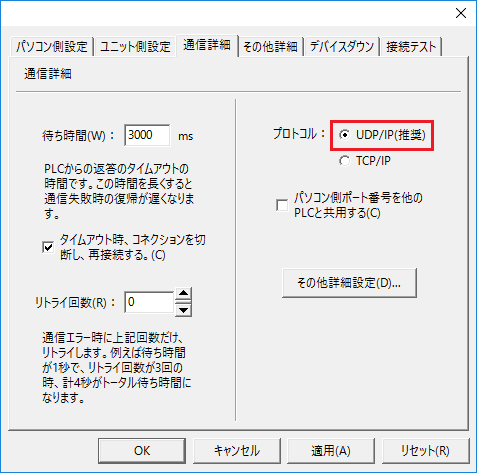
設定 |
設定内容 |
プロトコル |
UDP(推奨) |
8.接続テストを行い、接続確認を行う
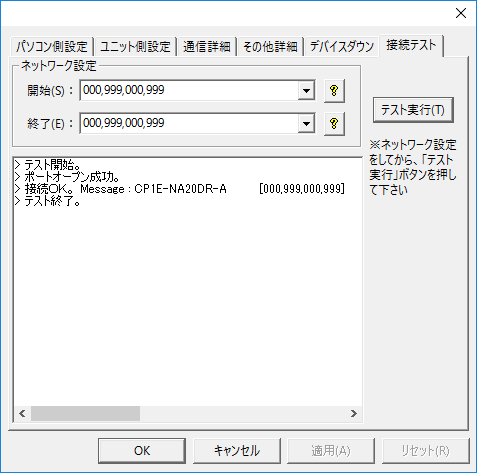
「接続OK」といったメッセージが表示されれば、接続確認OKです。
|
接続テスト時及びフォルダの設定で、ノードの指定(ネットワーク設定)を忘れないで下さい。
•送信元/送信先ネットワーク番号:ネットワーク番号を指定してください。000を指定すると自ネットワークになります。 •送信元/送信先ノードはノードの設定を行います。999を指定するとIPアドレスの末尾をノードとします。
本設定例の内容で接続をした場合、「000,1,000,100」と指定しても接続できます。
|